Valueプロパティ
前ページではワークシート上のセルの指定方法として、Cellsプロパティ・Offsetプロパティについて説明しました。
今回はセルに入力されている値を調べる「Valueプロパティ」について説明します。
ValueプロパティとRangeプロパティは関わりが強く、2つをあわせて使うのでRangeプロパティで学んだ内容を思い出しながらValueプロパティについて学んでいきましょう。
Valueプロパティとは
Valueプロパティとはシートの1つのセルに入力されている値の情報を表すプロパティです。
値とはセルに入力されている数値だけではなく、文字なども含まれます。
セルに値が入力された状態を下の図を使って説明します。
<セルの状態>
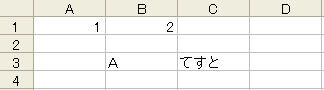
セルA1の値 → 1 セルB1の値 → 2
セルB3の値 → A セルC3の値 → てすと
このような値に操作するための命令を出すのがValueプロパティです。
Range+Value
上のValueプロパティについての説明で、セルの値については理解していただけたと思います。
次はValueプロパティを使ってセルに値を入力してみましょう。
上と同じ図を使って順番に説明します。
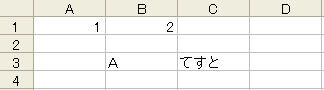
.空いているC1のセルに「1」の値を入力したいとします。
Valueプロパティを使いセルに対して1という値を設定する命令を出したいです。
しかし、Valueプロパティだけではどこに1という値を設定すればいいのかわかりません。
そこで助けてくれるのがRangeプロパティです。
Valueプロパティを使うときは、必ず対象を表すものと一緒に使います。
ここでの対象を表すものとは、Rangeプロパティをさします。
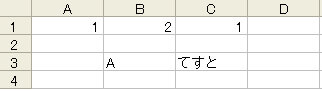
C1に1という値が設定されました!
C1に「1」という入力するコードはこのようになります。
Range("C1").Value = 1
コードの解説
セルC1に1の値を設定します。

